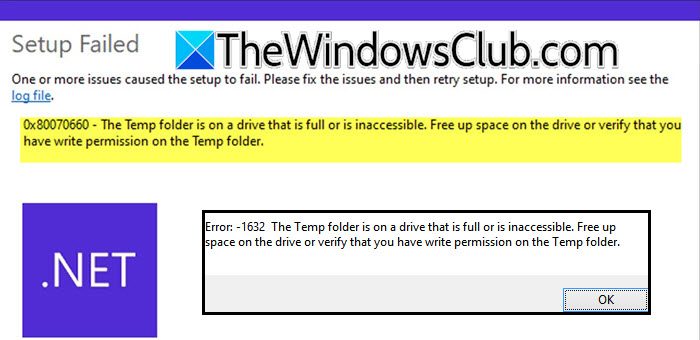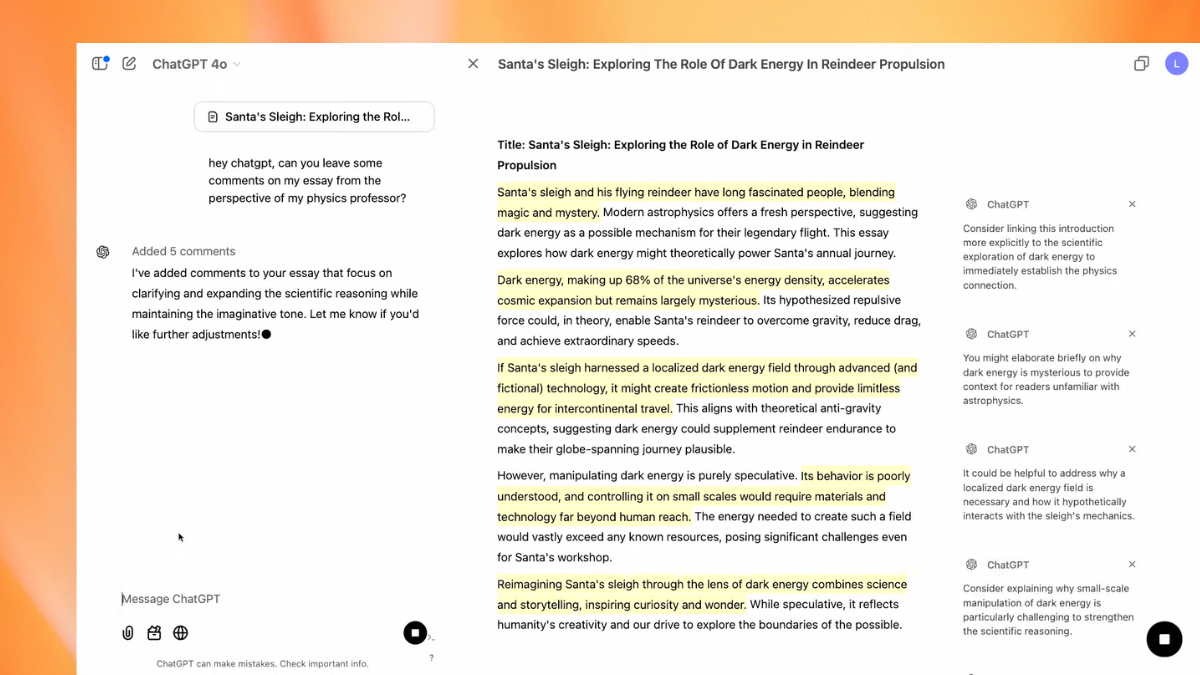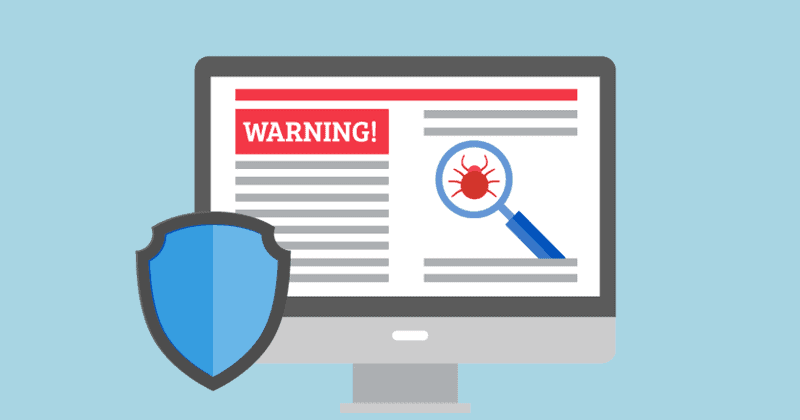Farklı monitörlerin çeşitli yönlerde çalıştığı çoklu monitör kurulumunuz varsa, farenizin monitörün mevcut yönüne göre ayarlanması gerekir. Ancak bazı durumlarda şunu fark ettik:fare portre moduna uyum sağlayamıyor. Bu yazımızda bu sorunu tartışacağız ve nasıl çözülebileceğini göreceğiz.
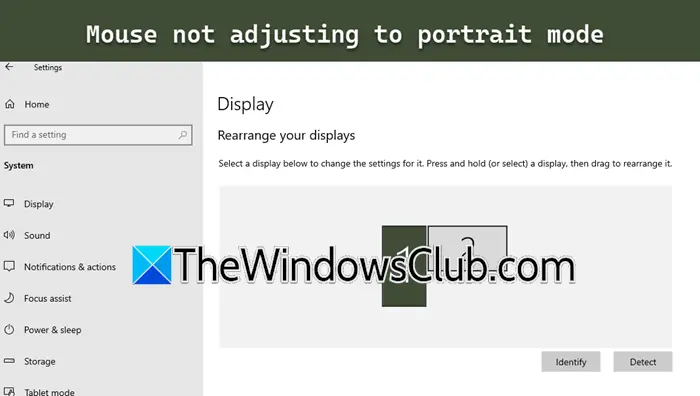
Portre monitörü Windows PC'de fare hareketsiz yatay
Fare, Windows 11/10'da çift monitör kurulumunda portre moduna uyum sağlayamıyorsa aşağıda belirtilen çözümleri izleyin.
- Portre Modunda Yeniden Başlat
- Yönü değiştirmek için Grafik üreticinizin kontrol panelini kullanın
- Sürücülerinizi güncelleyin
- Fareyle ilgili bir sorun olup olmadığını kontrol edin
- Fare sürücüsünü yeniden yükleyin
- Temiz Önyüklemeyi kontrol edin
Bunlardan detaylı olarak bahsedelim.
Farenin portre moduna uyum sağlamamasını düzeltin
1] Portre Modunda Yeniden Başlat
Bu sorunun en hızlı çözümlerinden biri bilgisayarı Portre Modunda yeniden başlatmaktır. Sorun bir aksaklıktan kaynaklanabileceğinden, yeniden başlatırsanız bilgisayarınız yapılandırılmış yönü hatırlayacak ve farenizin buna uyum sağlamasına izin verecektir.
2] Yönü değiştirmek için Grafik üreticinizin kontrol panelini kullanın
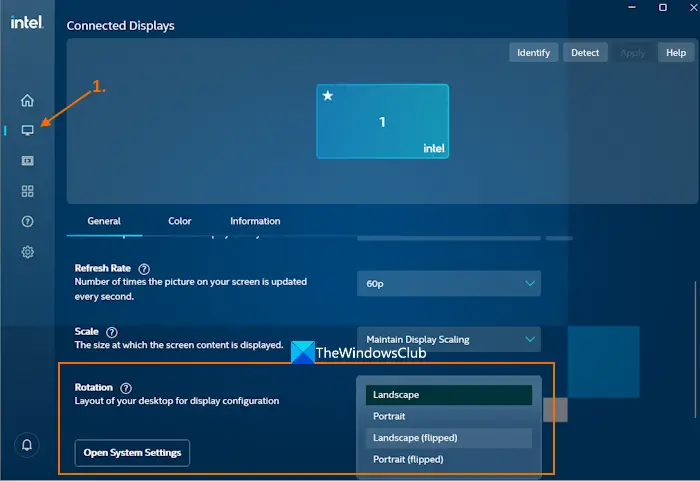
Geçici bir çözümle başlayalım; birçok kullanıcı, oryantasyona geçmek için AMD veya NVIDIA Kontrol Panelini kullanarak sorunu geçici olarak çözebildi. Aynısını yapmak için aşağıda belirtilen adımları uygulamanız gerekir.
NVIDIA
- Masaüstünüze sağ tıklayın ve NVIDIA Denetim Masası'nı seçin.
- Şimdi genişletinGörüntülemekNavigasyon menüsünden seçeneği seçin.
- Ekranı döndür'ü seçin.
- Seçeneği seçmeniz gerekiyorPortre.
- Uygula'ya tıklayın.
Intel
- Başlat Menüsünde arama yaparak Intel Graphics Command Center uygulamasını başlatın.
- Ekran'a gidin.
- Genel sekmesinde şuraya gidin:Döndürmeseçenek
- Döndürme seçeneğinin açılır menüsünü açın vePortre (ters çevrilmiş),Peyzajlı (ters çevrilmiş)veya diğer modlar
- Onay kutusunda tuşuna basın.Kaledüğme veyaGeri aldüğme.
AMD
AMD GPU kullanıyorsanız klavye kısayolunu kullanmanız gerekir.CTRL + ALT+ SOLPortre modunu etkinleştirmek ve ekranı saat yönünün tersine 90 derece döndürmek için.
Bahsedilen yöntemi kullanarak ekranınızı döndürürseniz fareniz otomatik olarak yön ayarına gelecektir.
Okumak:
3] Sürücülerinizi güncelleyin
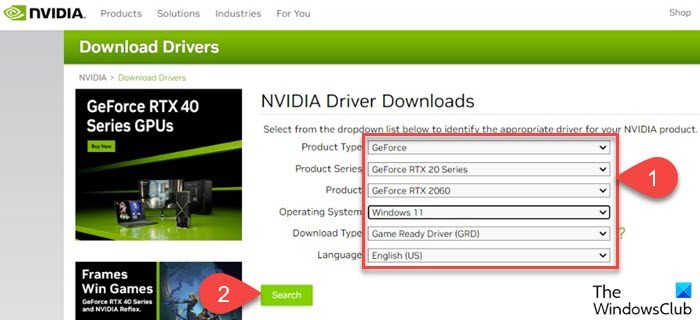
GPU sürücülerinizi güncellemenizin üzerinden uzun zaman geçtiyse bazı uyumluluk sorunlarıyla karşılaşabilirsiniz. Bu nedenle, söz konusu olan gibi rastgele sorunlarla karşılaşacaksınız. Bu nedenle tavsiye ediyoruzen son sürüme. Aynısını yapmak için aşağıda belirtilen yöntemlerden birini kullanın.
- Sürücünün en son sürümünü şuradan indirin:ve bilgisayarınıza yükleyin.
- DüzenlemekWindows Ayarları'ndan.
- GPU sürücünüzü şu adresten güncelleyin:.
- Ücretsiz olarak indirin, yükleyin ve kullanınonları güncel tutmak için.
Ayrıca,ilave olarak.
Sürücüyü güncelledikten sonra sorunun çözülüp çözülmediğini kontrol edin.
4] Farenizle ilgili bir sorun olup olmadığını kontrol edin
Ekran yönüne uyum sağlama özelliği olmayan bir fare kullanıyorsanız bu sorunla karşılaşabilirsiniz. Bu nedenle, başka birinden bir fare ödünç almanızı ve onu bilgisayarınıza takıp çalışıp çalışmadığını kontrol etmenizi öneririz. Yeni fare, yönünü ekranın yönüne göre ayarlayabiliyorsa, kontrol etmek için eski fareyi benzer bir kuruluma bağlayın. Fare ayarlanmıyorsa donanımda bir sorun var demektir, ancak ayarlanıyorsa sürücüde veya bilgisayarınızda bir sorun olabilir; bu nedenle bir sonraki çözüme geçin.
5] Fare sürücüsünü yeniden yükleyin
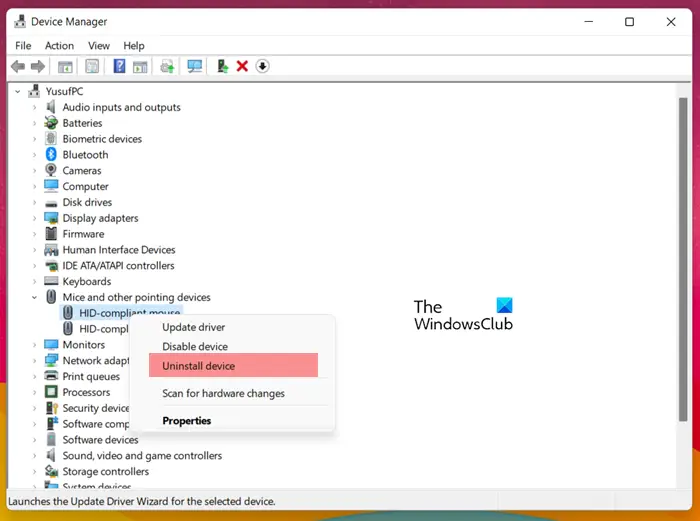
Ekran yönüne uyum sağlayamayan harici bir fare bağladıysanız sürücüsünü yeniden yüklememiz gerekecektir. Aynısını yapmak için aşağıda belirtilen adımları izleyin.
- Farenizin fişini çekin.
- AçCihaz YöneticisiBaşlat Menüsü'nden arayarak.
- Şimdi şuraya git:Fareler ve diğer işaretleme aygıtları.
- Sürücüyü arayın, sağ tıklayın ve seçinCihazı kaldırın.
- Daha sonra fareyi tekrar takabilirsiniz; bilgisayarınız sürücüyü otomatik olarak yükleyecektir.
Sorunun çözülüp çözülmediğini kontrol edin.
6] Temiz Önyüklemeyi Kontrol Edin
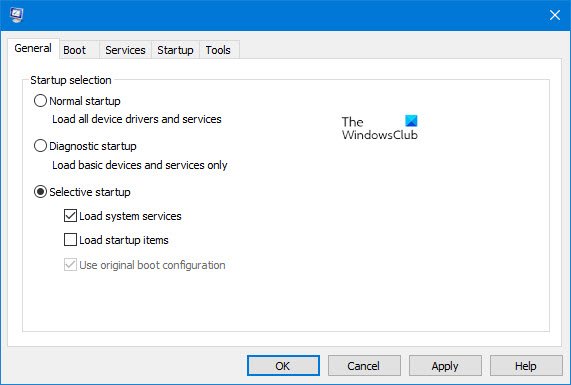
Son fakat en az değil, sorunun devam edip etmediğini kontrol edeceğiz.üçüncü taraf bir uygulamanın müdahalesi olasılığını ortadan kaldırmak. Fareniz Temiz Önyükleme durumunda ayarlanabiliyorsa sorunun nedenini bulmak için hizmetleri manuel olarak devre dışı bırakın. Suçluyu öğrendikten sonra onu kaldırmalısınız ve sorununuz çözülecektir.
Okumak:
Fare, Windows'ta çift monitörle yanlış yönde hareket ediyor
Windows 11/10'da fareniz çift monitörle yanlış yönde hareket ederse, önce Monitörleri (1 ve 2) tanımlayın ve ardından Ekran Ayarları'nı açın, 1 ve 2 etiketli iki monitör simgesini bilgisayarınızın fiziksel düzenine uyacak şekilde sürükleyip bırakın. monitörler. Monitörleriniz yan yanaysa bir monitör simgesini diğerinin yanına yerleştirin.
Farem neden dikey olarak hareket etmiyor?
Fare imleciniz hareket etmiyorsa kontrol etmeniz gereken ilk şey, farenizin tabanındaki anahtarınAÇIKyerineSUNMAK. Fareniz sunum modundayken, imleci yalnızca masanızdan kaldırıp yukarı veya aşağı işaret ederek dikey olarak hareket ettirebilirsiniz.
Okumak:
PC'de Portre modu nasıl düzeltilir?
Bilgisayarınız aniden dikey moda geçtiyse, yanlışlıkla klavye kısayolunu tetiklemiş olmalısınız.Ctrl + Alt + ->.Manzara moduna geri dönmek için tuşuna basabilirsiniz.Ctrl + Alt + ↑.
Ayrıca Okuyun: